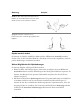Operation Manual
CorelDRAW Graphics Suite: Mit Linien, Umrissen und Pinselstrichen arbeiten 91
Damit Sie Verbindungs-, Beschriftungs- und Bemaßungslinien exakt platzieren
können, müssen Sie diese an bestimmten Knoten in Objekten ausrichten. Weitere
Informationen zum Ausrichten und zu den Ausrichtungsmodi finden Sie unter
“Objekte ausrichten” on page 112.
So zeichnen Sie Verbindungslinien zwischen zwei oder mehr Objekten
1 Klicken Sie in der Hilfsmittelpalette auf das Hilfsmittel Verbindungslinie .
2 Klicken Sie in der Eigenschaftsleiste auf eine der folgenden Schaltflächen:
• Winkelverbindung – Erstellt eine Verbindungslinie mit rechten Winkeln.
Die Verbindungslinie kann eine Abfolge vertikaler und/oder horizontaler
Segmente sein.
• Gerade Verbindung
– Erstellt eine Verbindungslinie mit beliebigem
Winkel.
3 Ziehen Sie von einem Knoten auf einem Objekt zu einem Knoten auf einem
anderen Objekt.
So zeichnen Sie Sprechblasen
1 Klicken Sie in der Hilfsmittelpalette auf das Hilfsmittel Bemaßung .
2 Klicken Sie in der Eigenschaftsleiste auf das Hilfsmittel Legende .
3 Klicken Sie auf die Stelle, an der das erste Segment der Beschriftungslinie beginnen
soll.
4 Klicken Sie auf die Stelle, an der das zweite Segment beginnen soll.
5 Klicken Sie auf die Stelle, an der das zweite Segment enden soll.
Der Textcursor am Ende der Beschriftungslinie zeigt die Stelle an, an der Sie den
Legendentext eingeben.
6 Geben Sie den Text für die Legende ein.
So zeichnen Sie Bemaßungslinien
1 Klicken Sie in der Hilfsmittelpalette auf das Hilfsmittel Bemaßung .
2 Klicken Sie in der Eigenschaftsleiste auf eine der folgenden Schaltflächen:
• Hilfsmittel Vertikale Bemaßung – Erstellt eine vertikale Bemaßungslinie,
die den vertikalen Abstand zwischen zwei Knoten misst (entlang der y-Achse).